インタフェース

[レイヤ情報](Layer Information)領域

レイヤ レベルの設定をコントロールします。
- 名前(Name)
- 選択されているレイヤの名前が表示され、このレイヤ名を編集できます(レイヤ 0 でない場合)。名前には最大 255 文字までを指定できます。許容される文字には、文字、数字、空白、特殊記号のドル記号($)、ハイフン(-)、アンダースコア(_)が含まれます。
- アクティブ カラー(Active Color)
- 選択されているレイヤのカラーです。このカラーを変更するには、カラー サンプルをクリックします。これにより[レイヤ カラー](Layer Color)ダイアログ ボックスが表示されます。[オブジェクト カラー](Object Color)ダイアログ ボックスと似ていますが、[レイヤ別](By Layer)/[オブジェクト別](By Object)の切り替えがないことが異なります。
- 表示(Display)
- [オブジェクト プロパティ](Object Properties)
 [表示プロパティ](Display Properties)が[レイヤ別](By Layer)に設定されているオブジェクトに対し、選択したレイヤ上のオブジェクトの表示をコントロールします。
[表示プロパティ](Display Properties)が[レイヤ別](By Layer)に設定されているオブジェクトに対し、選択したレイヤ上のオブジェクトの表示をコントロールします。 - [ビューポート](Viewport) [シェーディング ビューポート](Shading Viewport)ラベル メニューのアクティブな設定を使用して、ハイライト表示されたレイヤ上のオブジェクトを表示します。
- [バウンディング ボックス](Bounding Box) ハイライト表示されているレイヤ上のオブジェクトをバウンディング ボックスとして表示します。
- [ワイヤフレーム](Wireframe) ハイライト表示されているレイヤ上のオブジェクトをワイヤフレーム モードで表示します。
- [シェーディング](Shaded) ハイライト表示されたレイヤ内のオブジェクトをシェーディングで表示します。
[一般](General)パネル
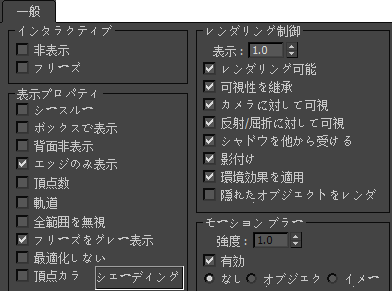
[インタラクティブ](Interactivity)領域
- 非表示
- 選択したレイヤを非表示にします。この設定は、自動的にレイヤ内のすべてのオブジェクトに継承されます。
- フリーズ(Freeze)
- 選択したレイヤをフリーズします。この設定は、自動的にレイヤ内のすべてのオブジェクトに継承されます。
[表示プロパティ](Display Properties)領域
選択したレイヤで[レイヤ別](By Layer)に設定されているオブジェクトの表示方法を変更するコントロールを提供します。
- シースルー(See-Through)
- ビューポートでオブジェクトを半透明にします。単に込み合ったシーンの中にあるオブジェクトの背後または内側を見ることができるだけですが、特に[シースルー](See-Through)オブジェクトの背後または内部にあるオブジェクトの位置を調整するときに使用します。
- ボックスで表示(Display As Box)
- 3D オブジェクトと 2D シェイプの表示を、バウンディング ボックスに切り替えます。ジオメトリの複雑性が大幅に軽減されます。
- 背面非表示(Backface Cull)
- ビューポイントから遠ざかる法線を使用して、面の表示を切り替えます。オンにすると、ワイヤフレームを反対側から見ることができます。ワイヤフレーム表示のビューポートにのみ適用されます。
- エッジのみ表示
- 面のエッジの表示を切り替えます。このオプションを選択すると、面だけが表示されます。選択しない場合は、すべてのメッシュ ジオメトリが表示されます。ワイヤフレーム表示のビューポートにのみ適用されます。
- 頂点数
- オブジェクトの頂点をティック マークで表示します。
現在の選択ジオメトリにティック マークが一切表示されていない場合、このチェック ボックスのチェックマークは消えています。 現在の選択ジオメトリの一部の頂点にティック マークが表示されている場合、このチェック ボックスにはグレーの X が表示されます。現在の選択ジオメトリのすべての頂点にティック マークが表示されている場合は、このチェック ボックスには黒い X が表示されます。
- 軌道
- オブジェクトの軌道の表示を切り替えます。オブジェクトの軌道は、3ds Max の中であればどこでも表示できます。
- 全範囲を無視
- オンにすると、[全範囲ズーム](Zoom Extents)の表示コントロールでオブジェクトが無視されます。
- フリーズをグレー表示(Show Frozen in Gray)
- オンにすると、フリーズ オブジェクトがビューポート内でグレー表示されます。オフにすると、フリーズ オブジェクトはビューポート内で通常の色またはテクスチャの色で表示されます。
- 最適化しない(Never Degrade)
- オンの場合、レイヤ内のオブジェクトに対して[最適表示](Adaptive Degradation)が無効になります。
- 頂点カラー(Vertex Colors)
- 割り当てられた頂点カラーをビューポートに表示します。
- シェーディング(Shaded)
- オンの場合、頂点カラーを持つオブジェクトに対し、シェード ビューポートではメッシュのシェーディングに頂点カラーが使用されます。オフにすると、頂点カラーはシェーディングされません。
[レンダリング制御](Rendering Control)領域
選択したレイヤにおいて、[レイヤ別](By Layer)に設定されているオブジェクトのレンダリングのコントロールを提供します。
- 表示(Visibility)
- レンダリングされたオブジェクトの可視性をコントロールします。オブジェクトが完全に表示されるのは、1.0 のときです。0.0 のときは、レンダリング時にそのオブジェクトはまったく表示されません。既定値は 1.0 です。
- レンダリング可能
- レンダリングされた出力内のオブジェクトの可視性を切り替えます。 注: これは、レイヤ リストの[レンダリング可能](Renderable)の切り替えと同じ機能です。
- 可視性を継承(Inherit Visibility)
- オブジェクトは親から可視性(親の[トラック ビュー](Track View)の[可視](Visibility)トラックで指定)を継承します。あるグループの親に可視トラックが割り当てられていれば、グループ内のすべての子の[可視性を継承](Inherit Visibility)が自動的にオンになります。透明マテリアルと非表示オブジェクトはこの機能に影響しません。
- カメラに対して可視
- オンの場合、オブジェクトはシーン内のカメラに表示されます。オフにすると、これらのオブジェクトをカメラで見ることはできません。
- 反射/屈折に対して可視(Visible to Reflection/Refraction)
- オンにすると、オブジェクトは反射と屈折の計算に使用されます。オフにすると、オブジェクトは反射または屈折で表示されません。
- シャドウを他から受ける(Receive Shadows)
- オンにすると、オブジェクトはシャドウを他から受けることができます。
- 影付け(Cast Shadows)
- オンの場合、オブジェクトに影を付けることができます。
- 環境効果を適用(Apply Atmospherics)
- オンになっている場合、オブジェクトに環境効果が適用されます。オフにすると、このオブジェクトがレンダリングされたときの外観が環境効果によって変更されることはありません。
- 隠れたオブジェクトをレンダリング
- シーン内でそのオブジェクトに隠れているオブジェクトに、特殊効果を適用することができます。グローなど、一般にプラグインで適用される特殊効果は、隠れたオブジェクトにアクセスするときに G-バッファ レイヤを使用します。このチェック ボックスをオンにすると、特殊効果用にオブジェクトが透明になります。これはほとんどのイメージ ファイルにレンダリングする場合と同じです。ただし、RLA または RPF の形式のファイルをレンダリングする場合、隠れたオブジェクトは指定された G-バッファ レイヤ上で適用された効果を使って表示されます。
[モーション ブラー](Motion Blur)領域
選択したレイヤにおいて、[レイヤ別](By Layer)に設定されているオブジェクトのモーション ブラーをコントロールします。
- 強度
- モーション ブラー光線の長さに影響します。
- 有効
- オンにすると、そのレイヤ上でモーション ブラーが使用可能になります。オフにすると、ブラーがこのグループの他の設定に関係なくモーション ブラーは無効になります。既定値ではチェックマークが付いています。
- [なし](None)選択されているレイヤ上のオブジェクトのモーション ブラーをオフにします。
- [オブジェクト](Object)オブジェクト モーション ブラーは、選択されているレイヤ上のオブジェクトに、時間でスライスされたブラー効果を与えます。
- [イメージ](Image)[イメージ](Image)モーション ブラーは、各ピクセルの速度に基づいて、選択されているレイヤにあるオブジェクトのイメージをぼかします。
[アドバンスド ライティング](Advanced Lighting)パネル
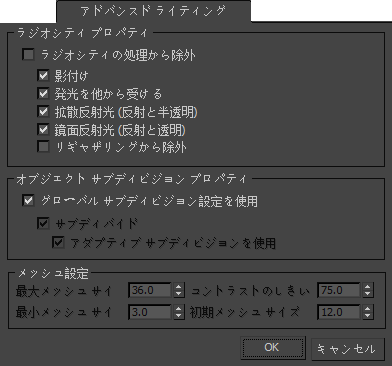
[ラジオシティ プロパティ](Radiosity Properties)領域
- ラジオシティの処理から除外
- オンにすると、選択されているレイヤにあるオブジェクトがラジオシティ ソリューションに含まれます。ラジオシティ ソリューションから除外されたオブジェクトは、間接照明には使用されません。これらのオブジェクトが照明である場合、その直接の効果はレンダリングでのみ使用されます。
- 影付け
- 選択されているレイヤ上のオブジェクトに影を付けるかどうかを指定します。
- 発光を他から受ける
- 選択されているレイヤ上のオブジェクトが他から発光を受けるかどうかを指定します。
- 拡散反射光 (反射と半透明)
- オンにすると、選択されているレイヤ上のオブジェクトがラジオシティ プロセスにおける拡散反射光(粗い)として扱われます。
- 鏡面反射光 (反射と透明)
- このチェック ボックスにチェックマークが付いている場合、選択されているレイヤのオブジェクトがラジオシティ プロセスにおける鏡面反射光(滑らか)として扱われます。
- リギャザリングから除外
- オンにすると、選択されているレイヤのオブジェクトがラジオシティ ソリューションのギャザリング処理から除外されます。
[ラジオシティ プロパティ](Radiosity Properties)領域の詳細は、「ラジオシティ コントロール(Radiosity Controls)」を参照してください。
[オブジェクト サブディビジョン プロパティ](Object Subdivision Properties)領域
- グローバル サブディビジョン設定を使用
- このチェック ボックスにチェックマークが付いている場合、そのレイヤのオブジェクトのメッシュの設定が、ラジオシティ コントロール パネルのグローバル サブディビジョンの設定に対応します。このチェック ボックスにチェックマークが付いていない場合、オブジェクトごとにメッシュの設定を変更できます。既定値ではチェックマークが付いています。
- [サブディバイド](Subdivide) このチェック ボックスにチェックマークが付いている場合、グローバルなメッシュ状態に関係なく、オブジェクト用のラジオシティ メッシュが作成されます。実行されるサブディビジョンは、[アダプティブ サブディビジョンを使用](Use Adaptive Subdivision)チェック ボックスによって決まります。このチェック ボックスにチェックマークが付いていない場合、[メッシュ設定](Mesh Settings)領域の設定は使用できません。既定値ではチェックマークが付いています。
- [アダプティブ サブディビジョンを使用](Use Adaptive Subdivision) アダプティブ サブディビジョンの有効/無効を切り替えます。既定値ではチェックマークが付いています。 注: [メッシュ設定](Mesh Settings) 領域のパラメータである [コントラストのしきい値](Contrast Threshold)、[最小メッシュ サイズ](Min Mesh Size)、および[初期メッシュ サイズ](Initial Mesh Size)は、[アダプティブ サブディビジョンを使用](Use Adaptive Subdivision)にチェックマークが付いている場合にのみ使用できます。
[メッシュ設定](Mesh Settings)領域
これらの設定は、[グローバル サブディビジョン設定を使用](Use Global Subdivision Settings)(上記を参照)がオフで、[サブディバイド](Subdivide)がオンになっている場合にのみ使用可能です。[アダプティブ サブディビジョンを使用](Use Adaptive Subdivision)がオンになっている場合は、[最大メッシュ サイズ](Max Mesh Size)のみを使用可能です。
- 最大メッシュ サイズ
- アダプティブ サブディビジョン後の最も大きな面のサイズ。ヤード・ポンド法の単位の既定値は 36 インチで、メートル法の単位の既定値は 100 cm です。
[アダプティブ サブディビジョンを使用](Use Adaptive Subdivision)にチェックマークが付いていない場合、[最大メッシュ サイズ](Max Mesh Size)は、ワールド単位でラジオシティ メッシュのサイズを設定します。
- 最小メッシュ サイズ
- 面は、最小メッシュ サイズより小さく分割されません。ヤード・ポンド法の単位の既定値は 3 インチで、メートル法の単位の既定値は 10cm です。
- コントラストのしきい値
- [コントラストのしきい値](Contrast Threshold) の設定より大きい頂点イルミネーションを持つ面は再分割されます。既定値は 75.0 です。
- 初期メッシュ サイズ
- 面のシェイプを改良するときに、[初期メッシュ サイズ](Initial Mesh Size)よりも小さい面は再分割されません。面のシェイプが改良されているかどうかを決定するしきい値は、面のサイズが[初期メッシュ サイズ](Initial Mesh Size)に近くなるほど大きくなります。ヤード・ポンド法の単位の既定値は 36 インチで、メートル法の単位の既定値は 30cm です。